Problemstilling
- Brug Jamf Pro til at implementere dit ESET Endpoint-produkt til macOS
- Fejlfinding af problemer efter brug af Jamf Pro til at opgradere til ESET Endpoint Security for macOS version 8
Løsning
Følg instruktionerne nedenfor for at implementere dit ESET Endpoint Security-produkt til macOS ved hjælp af Jamf Pro til at administrere ved hjælp af ESET PROTECT.
- Konfigurer systemudvidelser, PPPC (Privacy Preference Policy Control), VPN og indholdsfilterprofil
- Opret politikker
- Yderligere indstillinger
I. Konfigurer profilerne System Extensions, PPPC, VPN og Content Filter
- Åbn Jamf Pro, og klik på Computere → Konfigurationsprofiler for at indstille godkendelsen af System Extensions, PPPC, VPN og Content Filter, og klik på Ny for at tilføje en ny konfigurationsprofil (en konfigurationsprofil kan indeholde alle indstillingerne).
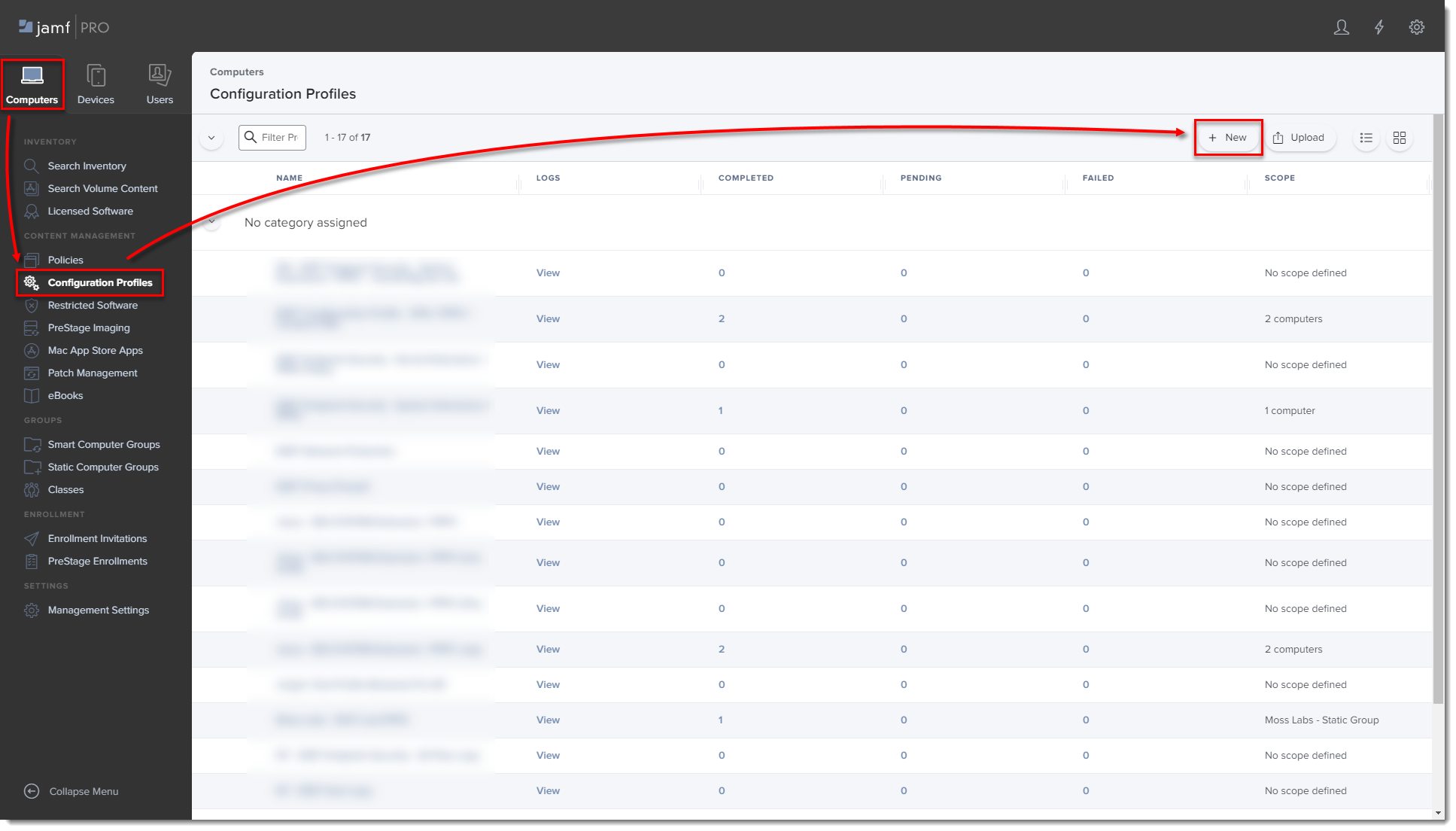
Figur 1-1
Klik på billedet for at se det større i et nyt vindue
-
Skriv et navn til profilen.
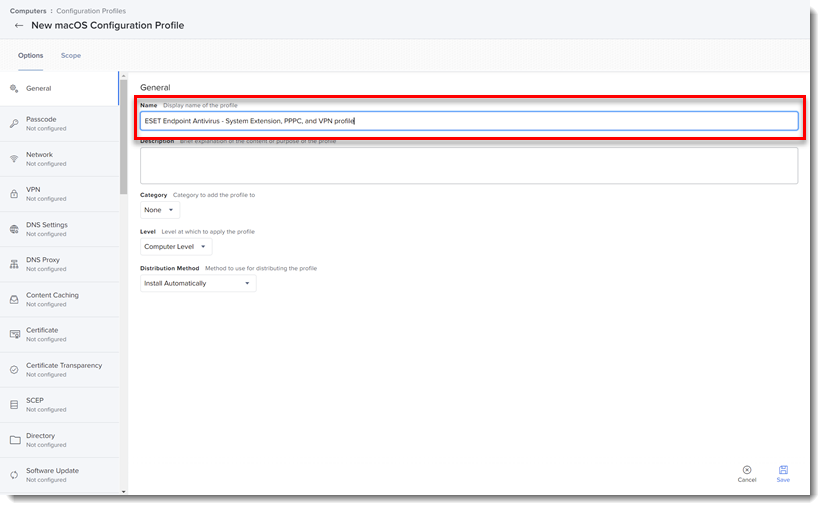
Figur 1-2
-
Klik på System Extensions → Configure på fanen Options.
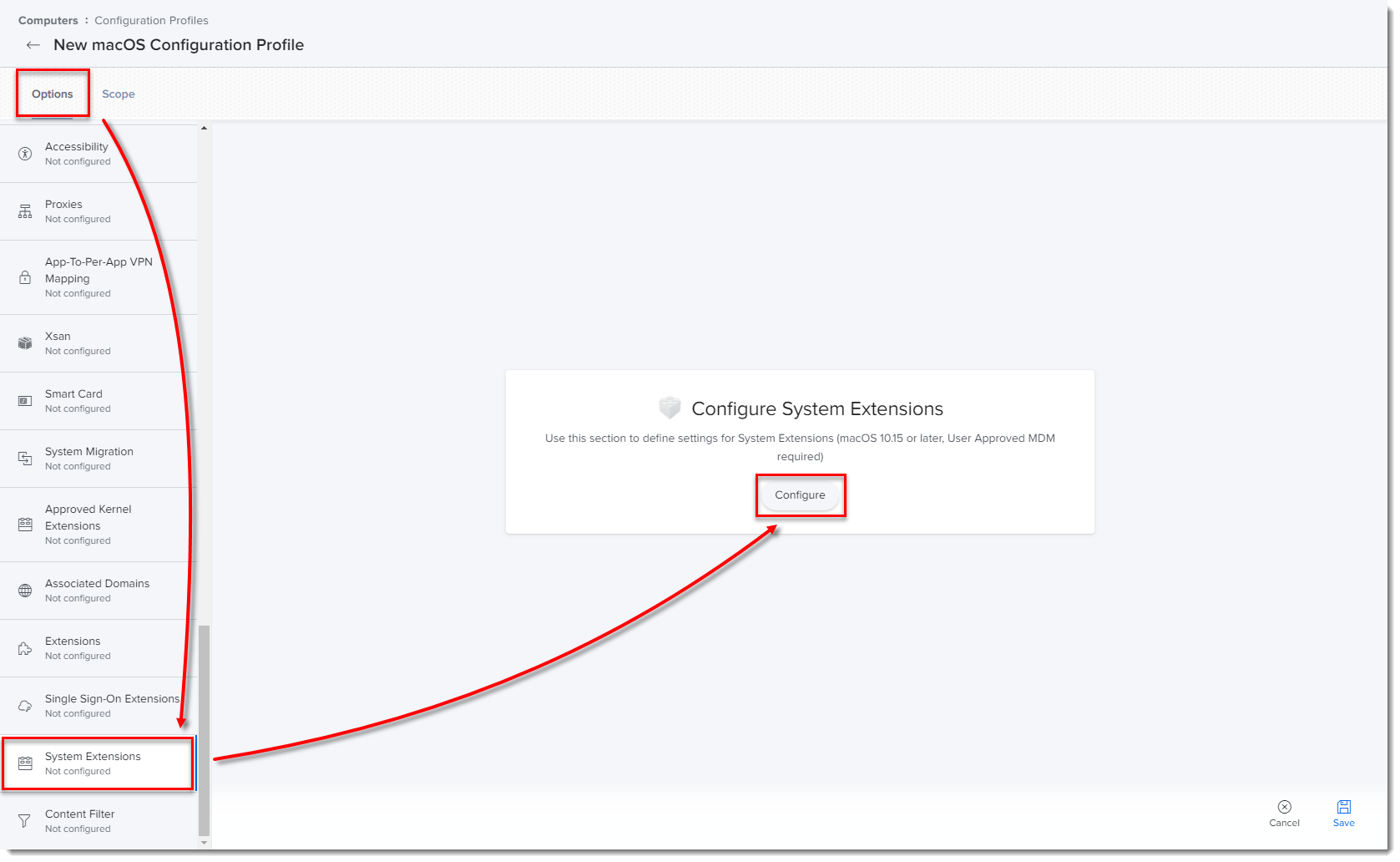
Figur 1-3
Klik på billedet for at se det større i et nyt vindue -
I afsnittet Tilladte TEAM-id'er og systemudvidelser skal du skrive følgende oplysninger:
- Visningsnavn: ESET SE [du kan vælge et hvilket som helst navn]
- Typer af systemudvidelser: Tilladte systemudvidelser
- Team-identifikator: P8DQRXPVLP
- Tilladte systemudvidelser:
com.eset.endpoint
com.eset.network
com.eset.firewall
com.eset.devices
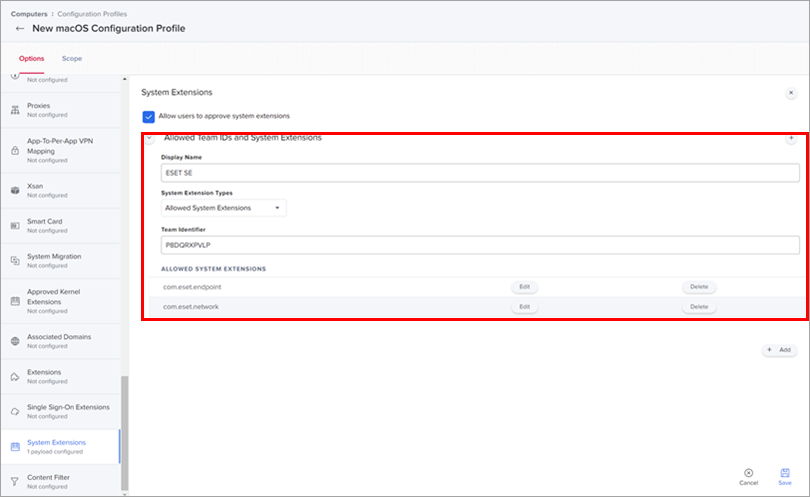
Figur 1-4
Klik på billedet for at se det større i et nyt vindue -
Klik på Privacy Preferences Policy Control → Configure på fanen Options.
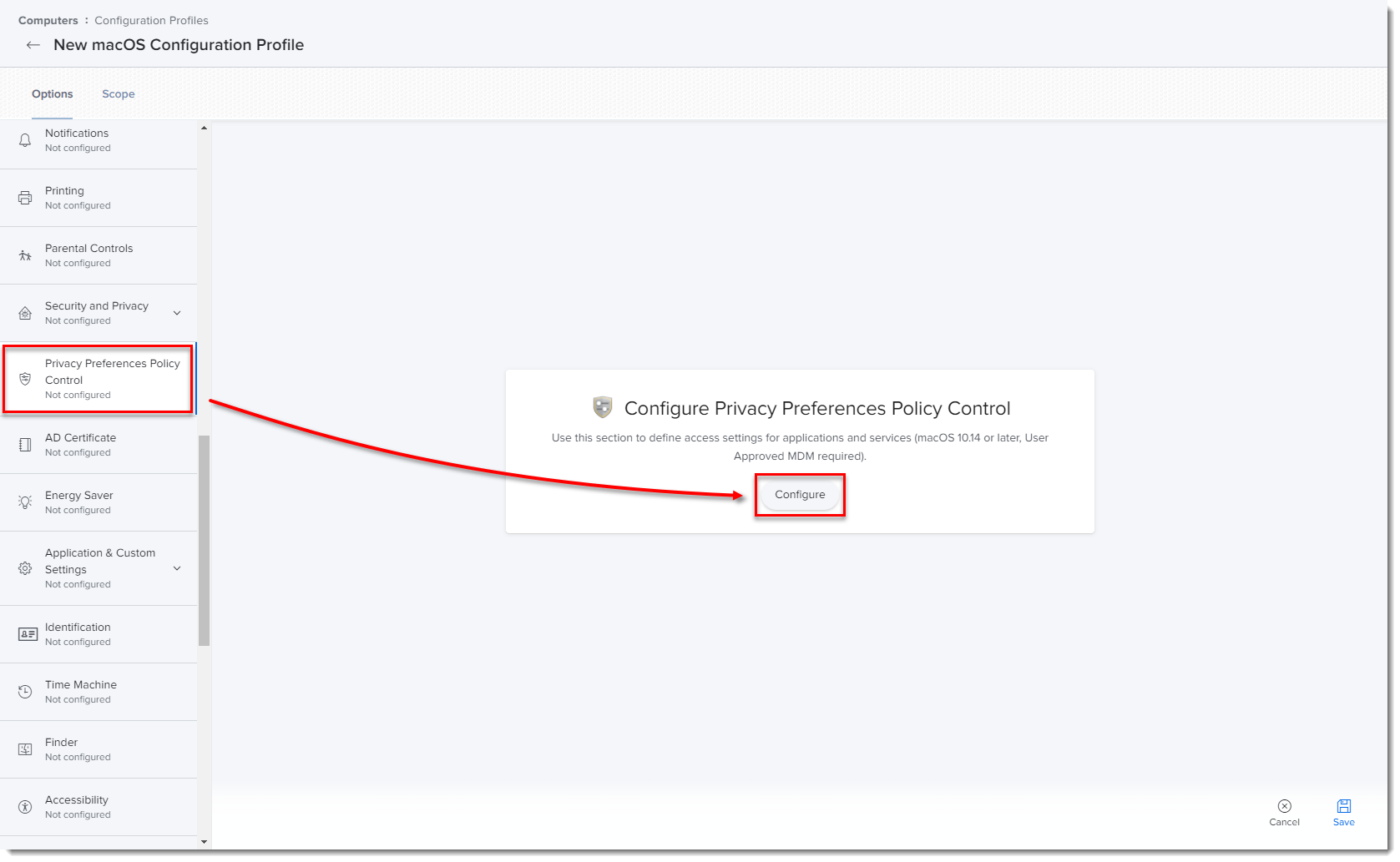
Figur 1-5
Klik på billedet for at se det større i et nyt vindue
Tilføj følgende oplysninger for dit relevante ESET-produkt:
ESET Endpoint Security til macOS
- Hovedproduktidentifikator EES
- Identifikator: com.eset.ees.g2
- Identifikator Type: Bundle ID
- Code Requirement
: Identifier "com.eset.ees.g2" and anchor apple generic and certificate 1[field.1.2.840.113635.100.6.2.6] /* exists */ and certificate leaf[field.1.2.840.113635.100.6.1.13] /* exists */ and certificate leaf[subject.OU] = P8DQRXPVLP - App eller tjeneste: SystemPolicyAllFiles
- Adgang til: Allow
- Identifikator i realtid
- Identifikator: com.eset.endpoint
- Identifikator Type: Bundle ID
- Code Requirement
: identifier "com.eset.endpoint" and anchor apple generic and certificate 1[field.1.2.840.113635.100.6.2.6] /* exists */ and certificate leaf[field.1.2.840.113635.100.6.1.13] /* exists */ and certificate leaf[subject.OU] = P8DQRXPVLP - App eller tjeneste: SystemPolicyAllFiles
- Adgang til: Allow
- Netværksidentifikator
- Identifikator: com.eset.network
- Identifikator Type: Bundle ID
- Code Requirement
: identifier "com.eset.network" and anchor apple generic and certificate 1[field.1.2.840.113635.100.6.2.6] /* exists */ and certificate leaf[field.1.2.840.113635.100.6.1.13] /* exists */ and certificate leaf[subject.OU] = P8DQRXPVLP - App eller tjeneste: SystemPolicyAllFiles
- Adgang til: Allow
- Firewall-identifikator
- Identifikator: com.eset.firewall
- Identifikator Type: Bundle ID
- Code Requirement
: identifier "com.eset.firewall" and anchor apple generic and certificate 1[field.1.2.840.113635.100.6.2.6] /* exists */ and certificate leaf[field.1.2.840.113635.100.6.1.13] /* exists */ and certificate leaf[subject.OU] = P8DQRXPVLP - App eller tjeneste: SystemPolicyAllFiles
- Adgang til: Allow
- Identifikator for afinstallationsprogram
- Identifikator: com.eset.Uninstaller
- Identifier Type: Bundle ID
- Code Requirement
: identifier "com.eset.app.Uninstaller" and anchor apple generic and certificate 1[field.1.2.840.113635.100.6.2.6] /* exists */ and certificate leaf[field.1.2.840.113635.100.6.1.13] /* exists */ and certificate leaf[subject.OU] = P8DQRXPVLP - App eller tjeneste: SystemPolicyAllFiles
- Adgang til: Allow
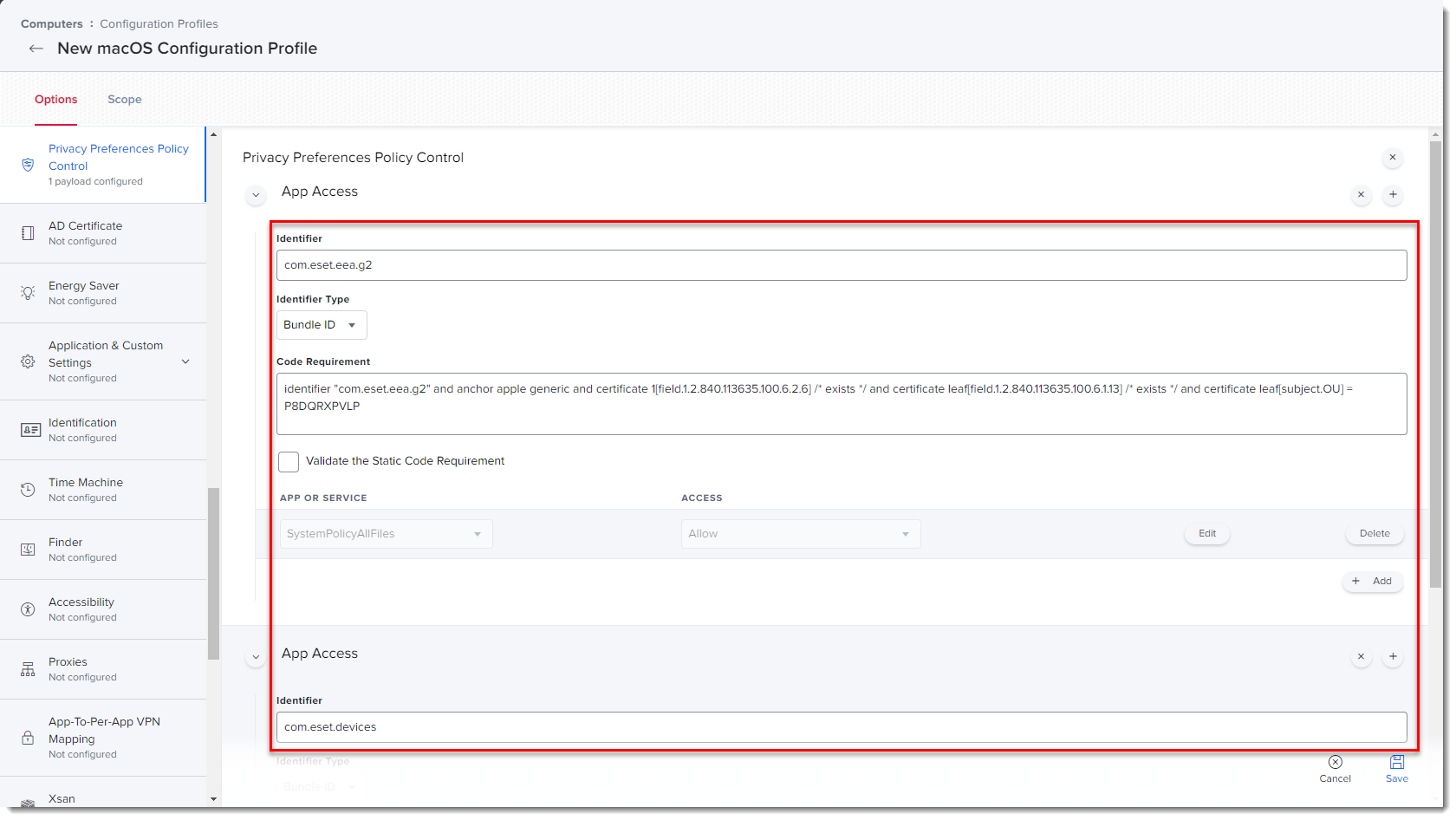
Klik på billedet for at se det større i et nyt vindue
-
Klik på VPN → Konfigurer under fanen Indstillinger.
-
Opret en konfigurationsprofil for ESET Web and Email Protection med følgende indstillinger:
- Navn: for eksempel ESET Web&Email Protection
- Niveau: Computerniveau: Computerniveau
- Distributionsmetode: normalt: Installer automatisk
- VPN-type: VPN
- Forbindelsestype: Brugerdefineret SSL
- Identifikator: com.eset.network.manager
- server: localhost
- Provider Bundle Identifier: com.eset.network
- Brugergodkendelse: Certifikat
- Udbydertype: App-proxy
- Provider Designated Requirement:
identifier "com.eset.network" and anchor apple generic and certificate 1[field.1.2.840.113635.100.6.2.6] /* exists */ and certificate leaf[field.1.2.840.113635.100.6.1.13] /* exists */ and certificate leaf[subject.OU] = P8DQRXPVLP - Identitetscertifikat: Ingen
- Idle Timer: Afbryd ikke forbindelsen
- Proxy-opsætning: Ingen
- Identifikator: com.eset.firewall.manager
- Filterrækkefølge: Firewall
- Socket-filter: com.eset.firewall
- Socket filter designated requirement:
identifier "com.eset.firewall" and anchor apple generic and certificate 1[field.1.2.840.113635.100.6.2.6] /* exists */ and certificate leaf[field.1.2.840.113635.100.6.1.13] /* exists */ and certificate leaf[subject.OU] = P8DQRXPVLP
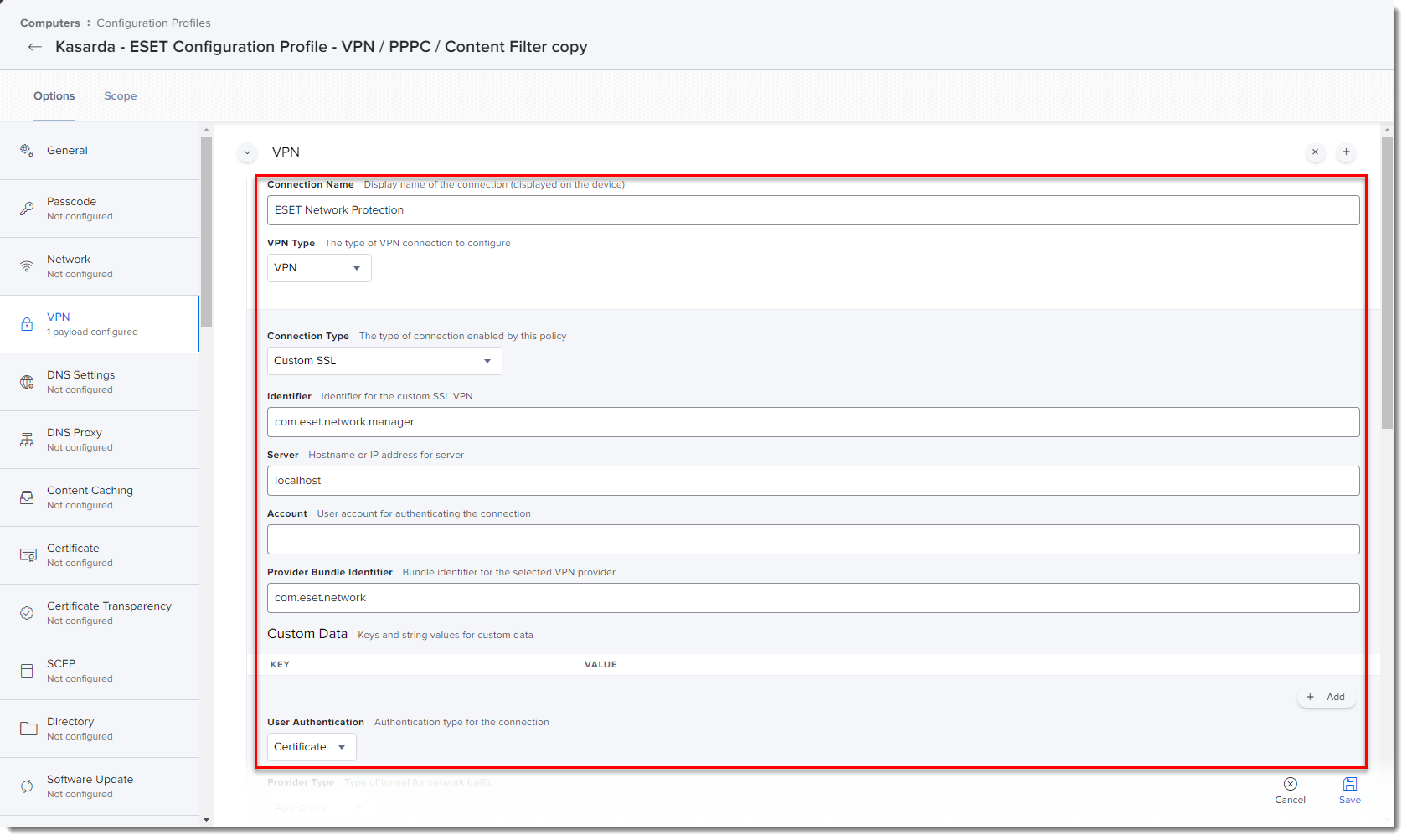
Klik på billedet for at se det større i et nyt vindue
-
Klik på fanen Scope, og klik på Add.
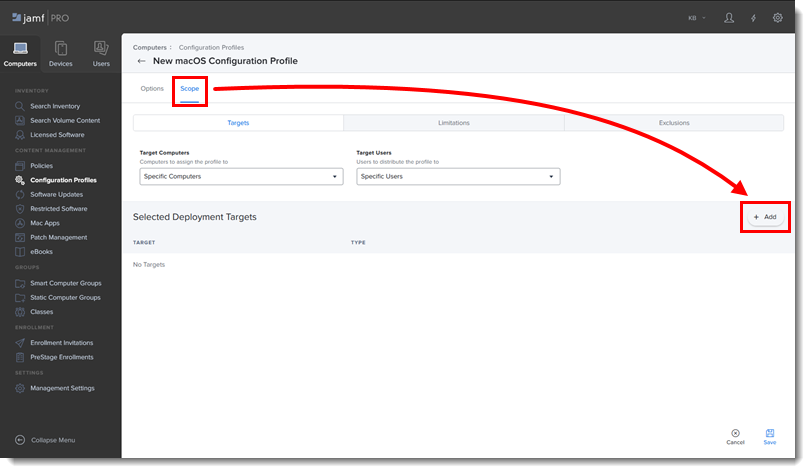
Figur 1-8 -
I afsnittet Add Deployment Targets skal du vælge de computere (eller computergrupper), du vil anvende politikken på, ved at klikke på Add og derefter klikke på Done.
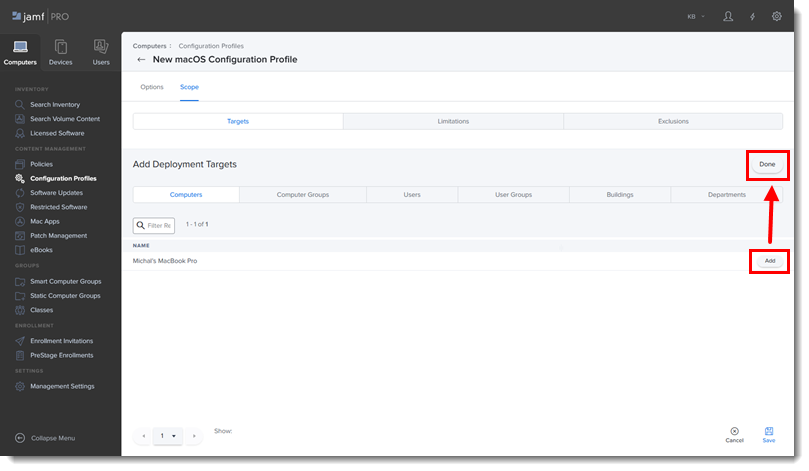
Figur 1-9 -
Klik på Save for at anvende dine ændringer.
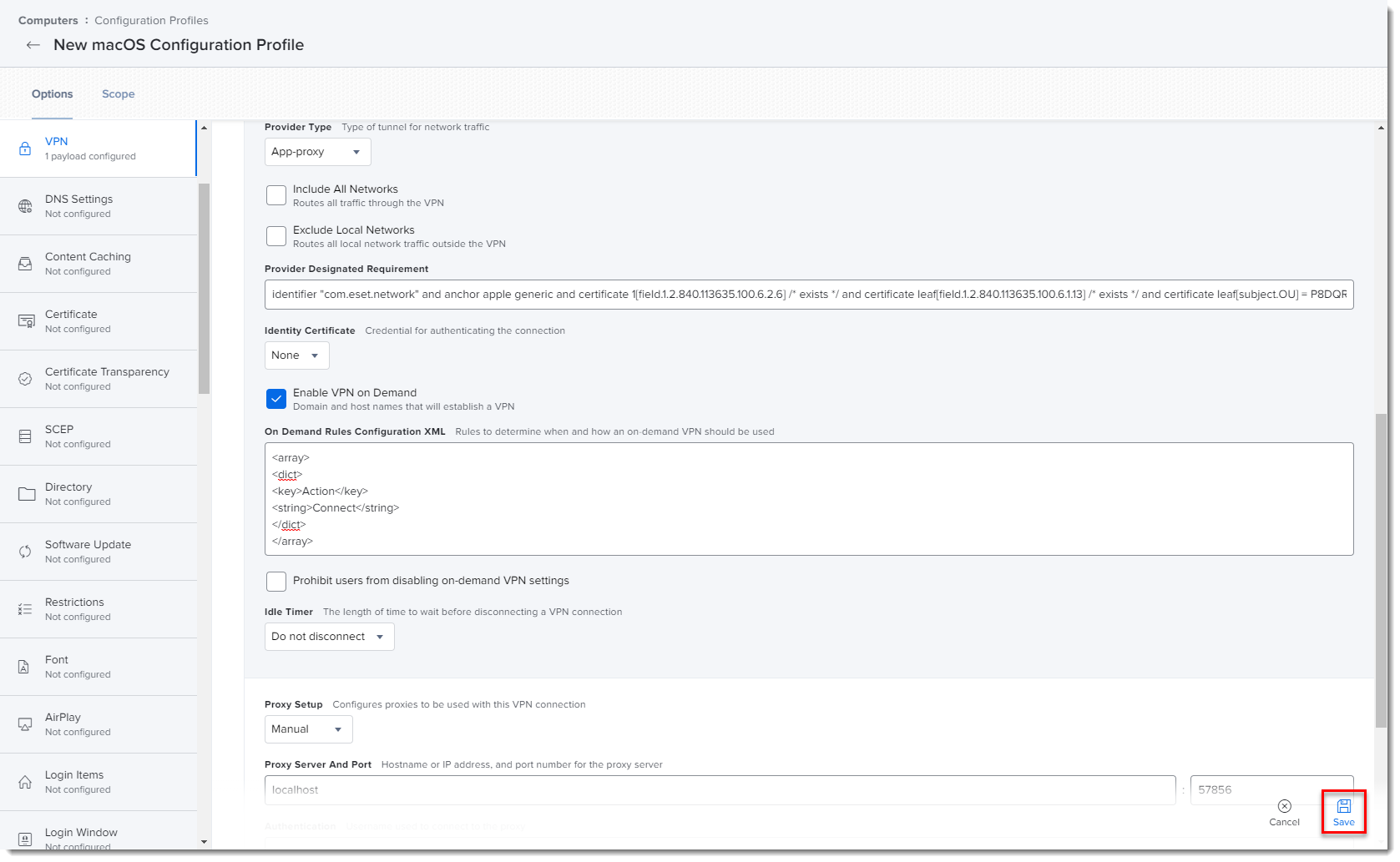
Figur 1-10
Klik på billedet for at se det større i et nyt vindue
II. Opret politikker
-
Klik på Politikker i menuen til venstre, og klik på Ny.
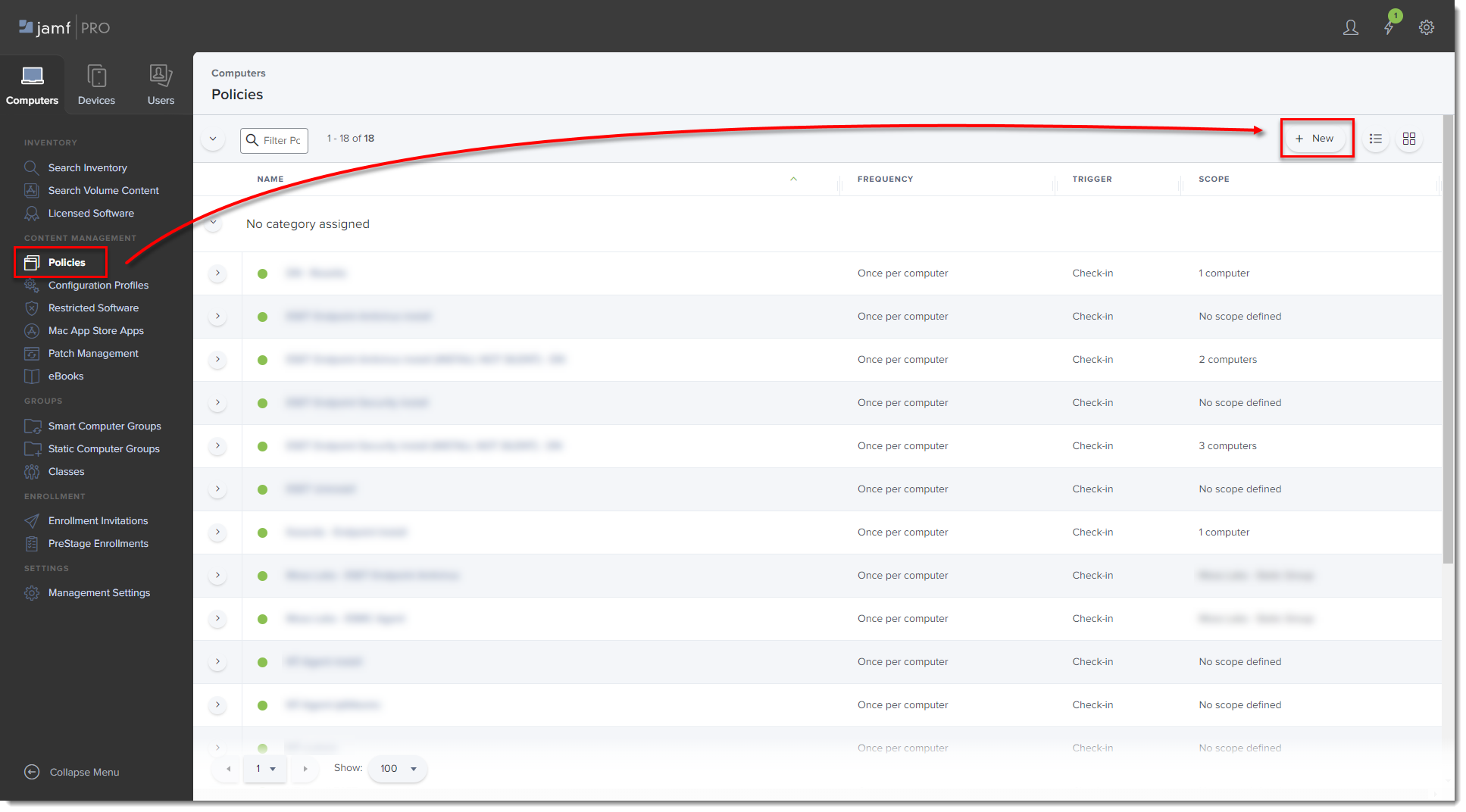
Figur 2-1
Klik på billedet for at se det større i et nyt vindue -
Skriv et visningsnavn for politikken, og marker afkrydsningsfeltet Recurring Check-in i afsnittet Trigger.
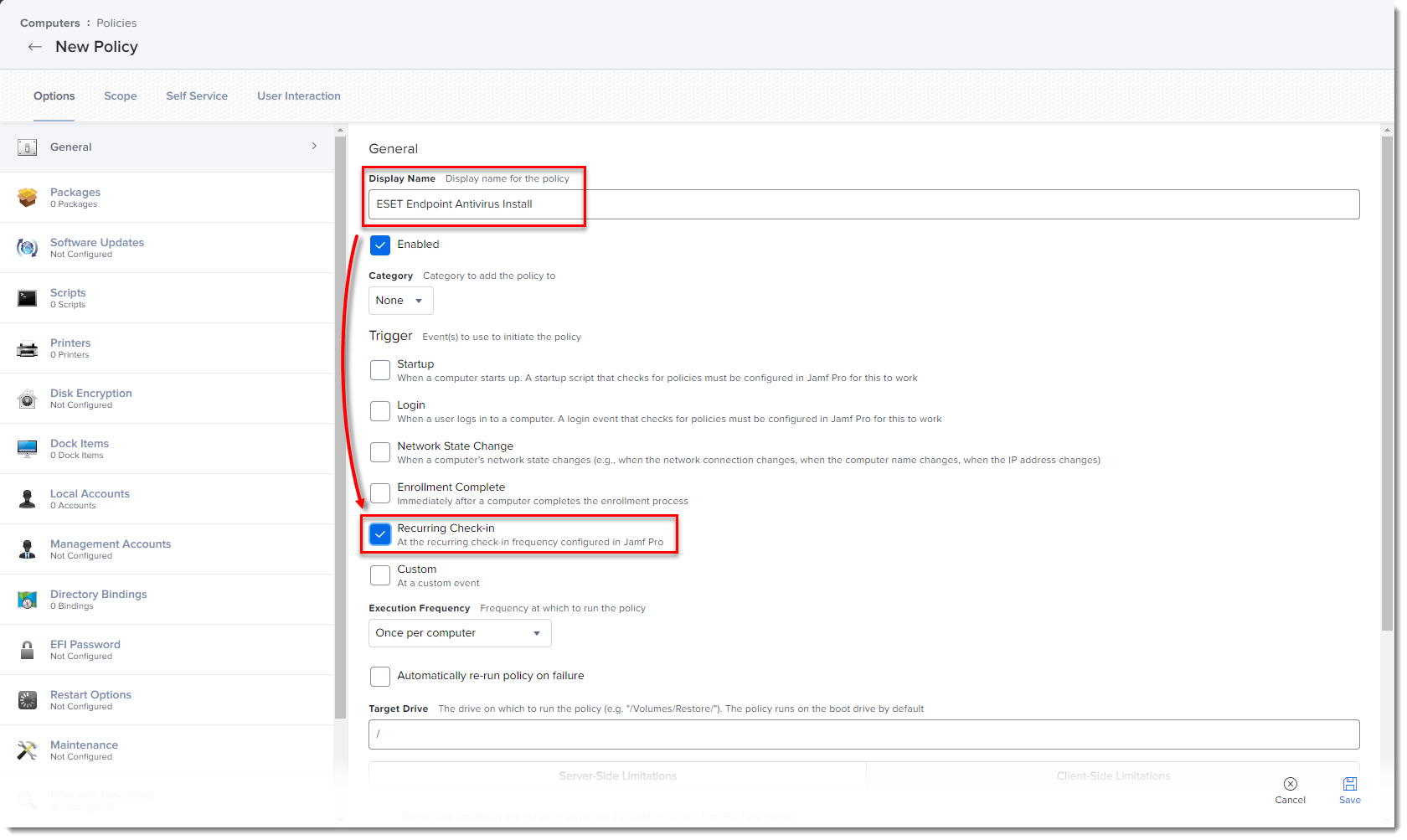
Figur 2-2
Klik på billedet for at se det større i et nyt vindue -
ESET Management Agent-installationsscript: Create the Agent Live Installer og download filen PROTECTAgentinstaller.sh fra ESET PROTECT On-Prem.
-
Når du har downloadet scriptene, skal du følge trinnene i Jamf Pro Administrator's Guide for at tilføje dem til Jamf.
-
Klik på Scripts på fanen Options , og klik derefter på Configure.
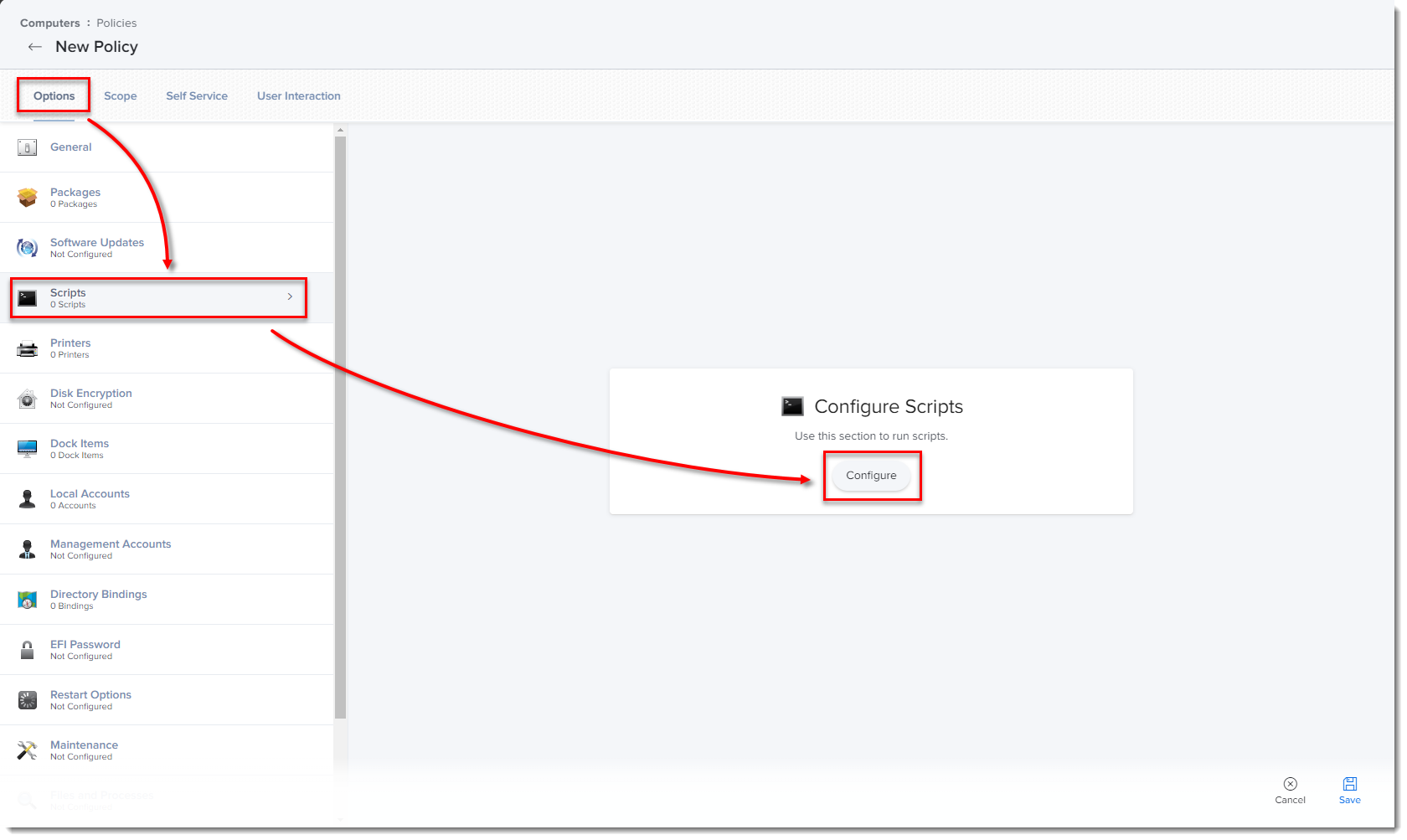
Figur 2-3
Klik på billedet for at se det større i et nyt vindue -
Klik på Tilføj for at vælge de scripts, der skal føjes til politikken.
-
Klik på fanen Scope, og klik på Add.
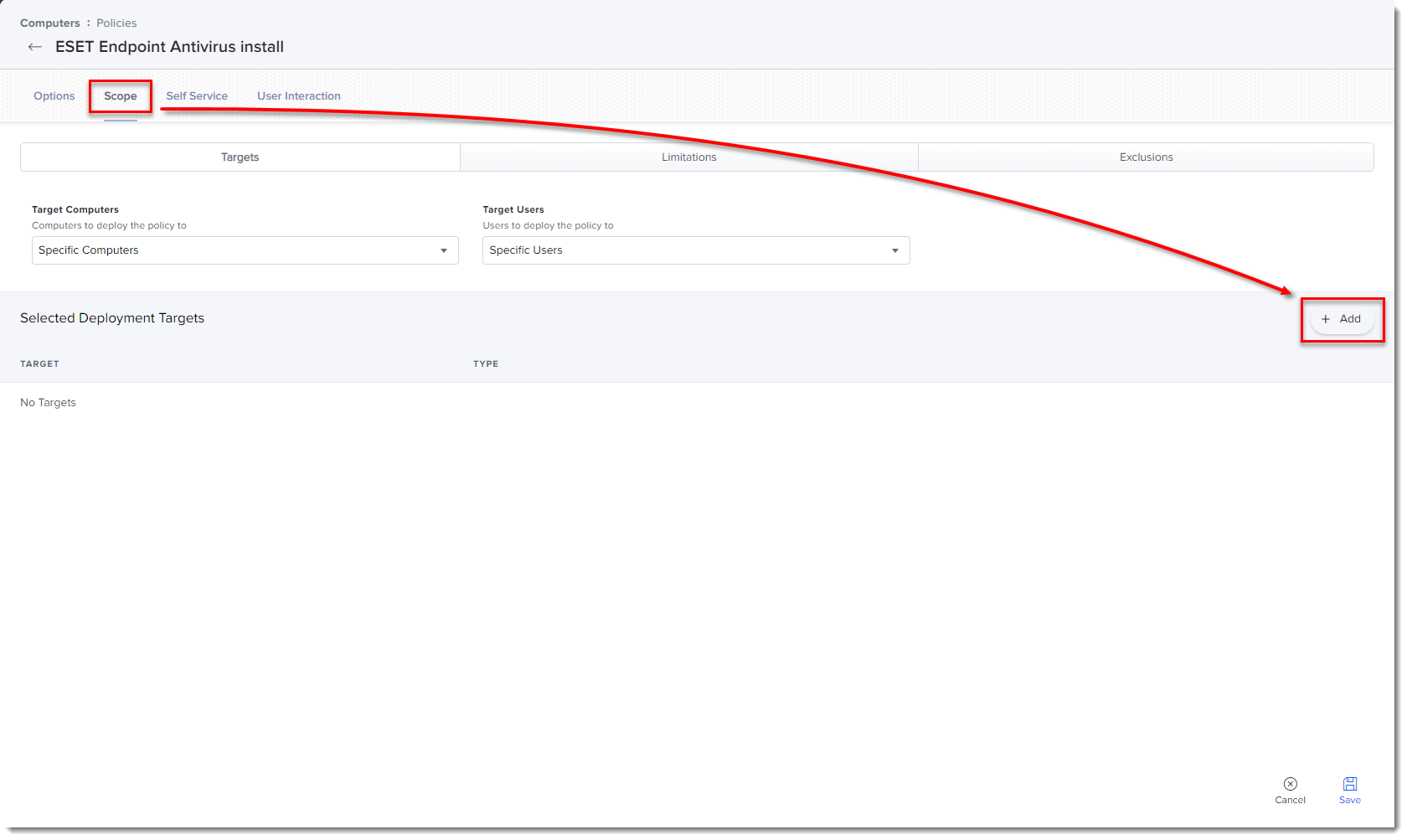
Figur 2-4
Klik på billedet for at se det større i et nyt vindue -
I afsnittet Add Deployment Targets skal du vælge de computere (eller computergrupper), du vil anvende politikken på, ved at klikke på Add og derefter klikke på Done.
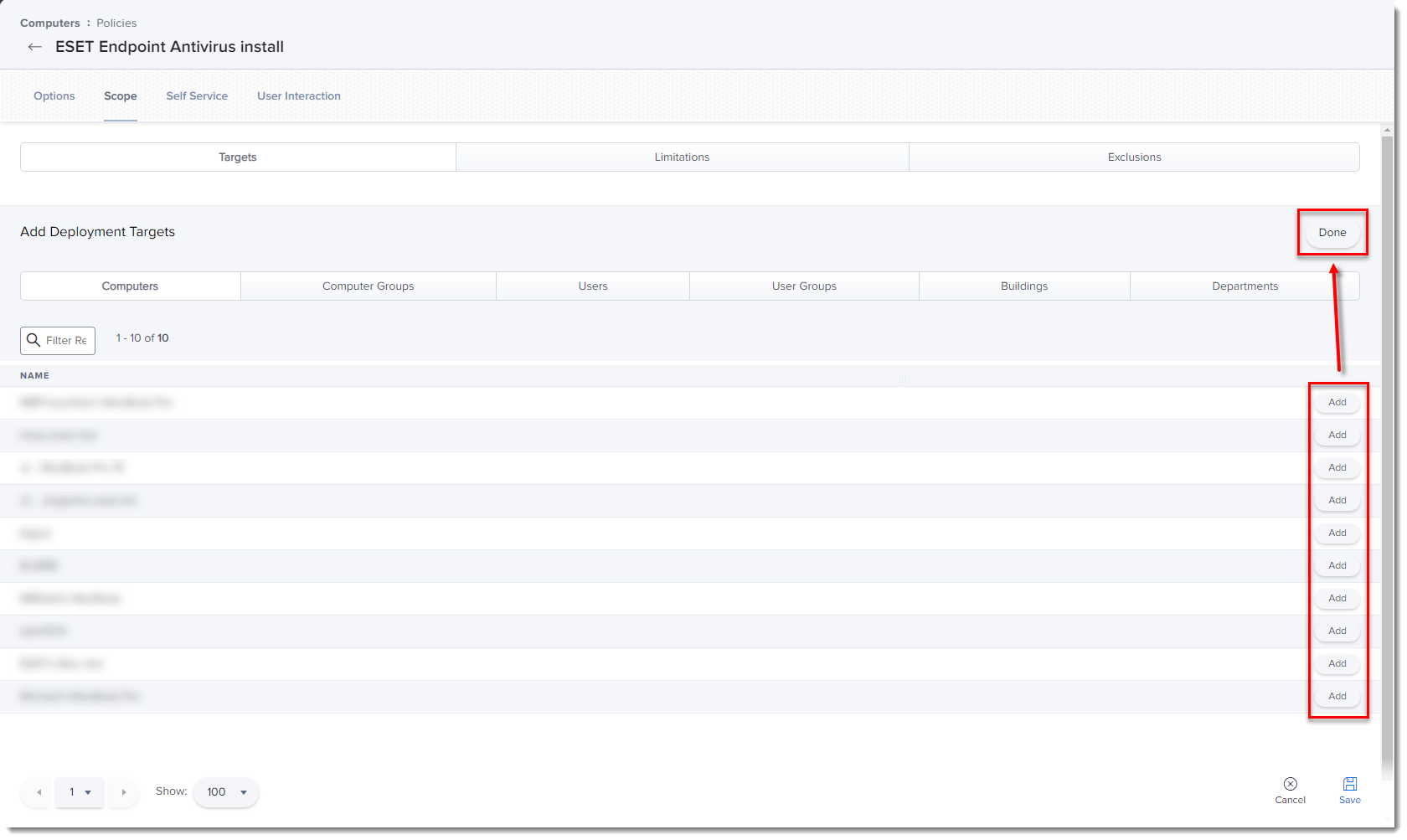
Figur 2-5
Klik på billedet for at se det større i et nyt vindue -
Klik på Gem for at anvende dine ændringer.
III. Yderligere muligheder
- Bekræft, at du kan administrere ESET Endpoint ved hjælp af ESET PROTECT On-Prem: Åbn ESET PROTECT Web Console, klik på Computere, og kontroller, at Jamf-slutpunktet vises i gruppen Alle.
- Hvis du ikke indtastede licensnøglen eller sikkerhedsadministratoren under installationsscriptene, kan du aktivere ESET-produkterne ved hjælp af ESET PROTECT.
- Udvidelsesattributter: Extension Attributes viser oplysninger om ESET-produkter i afsnittet Computer details → Search Inventory → General.
Følg instruktionerne nedenfor for at tilføje udvidelsesattributten:
-
Åbn Jamf pro, og klik på tandhjulsikonet Alle indstillinger → Computeradministration → Udvidelsesattributter.
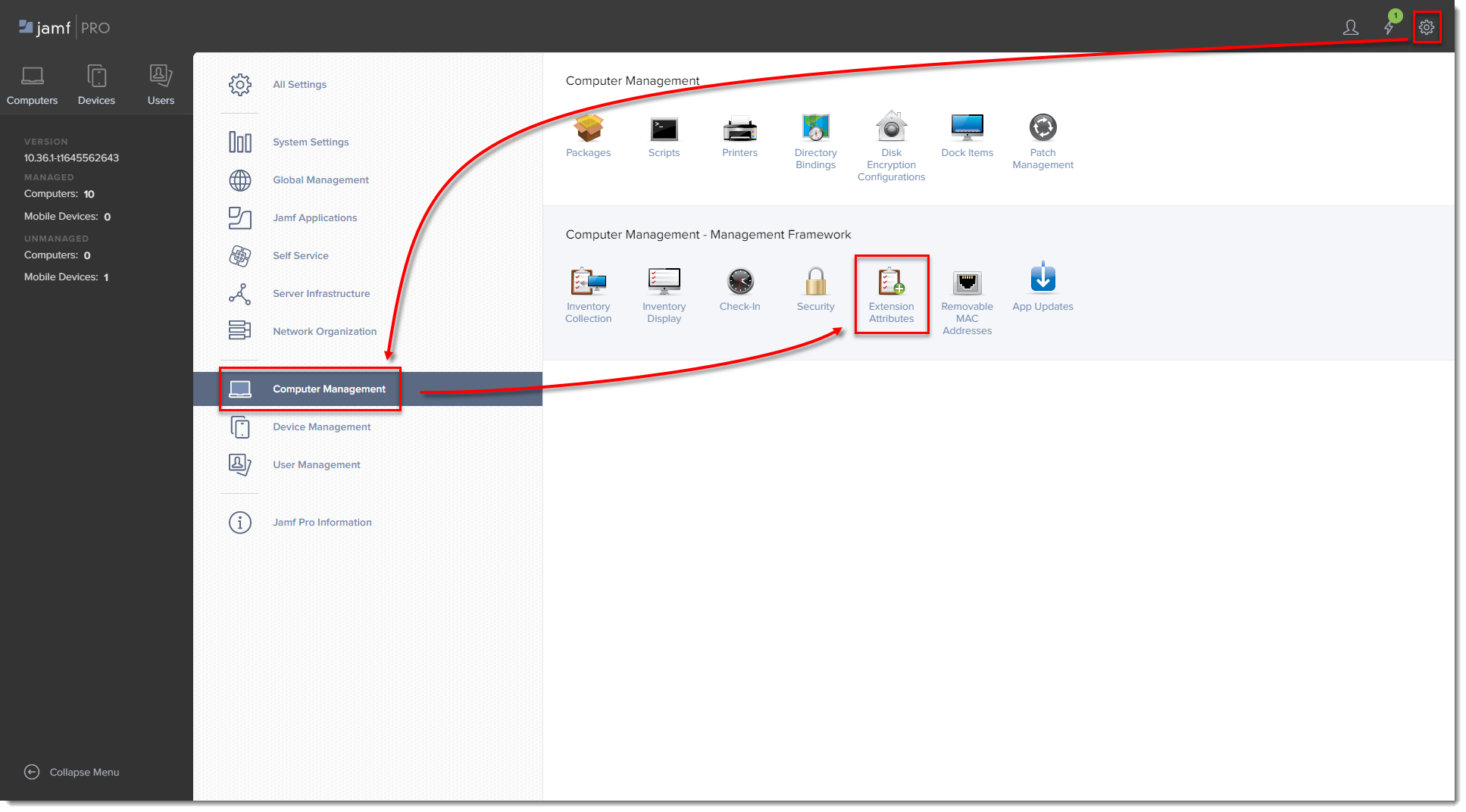
Figur 3-1
Klik på billedet for at se det større i et nyt vindue -
Klik på Ny for at oprette en ny udvidelsesattribut.
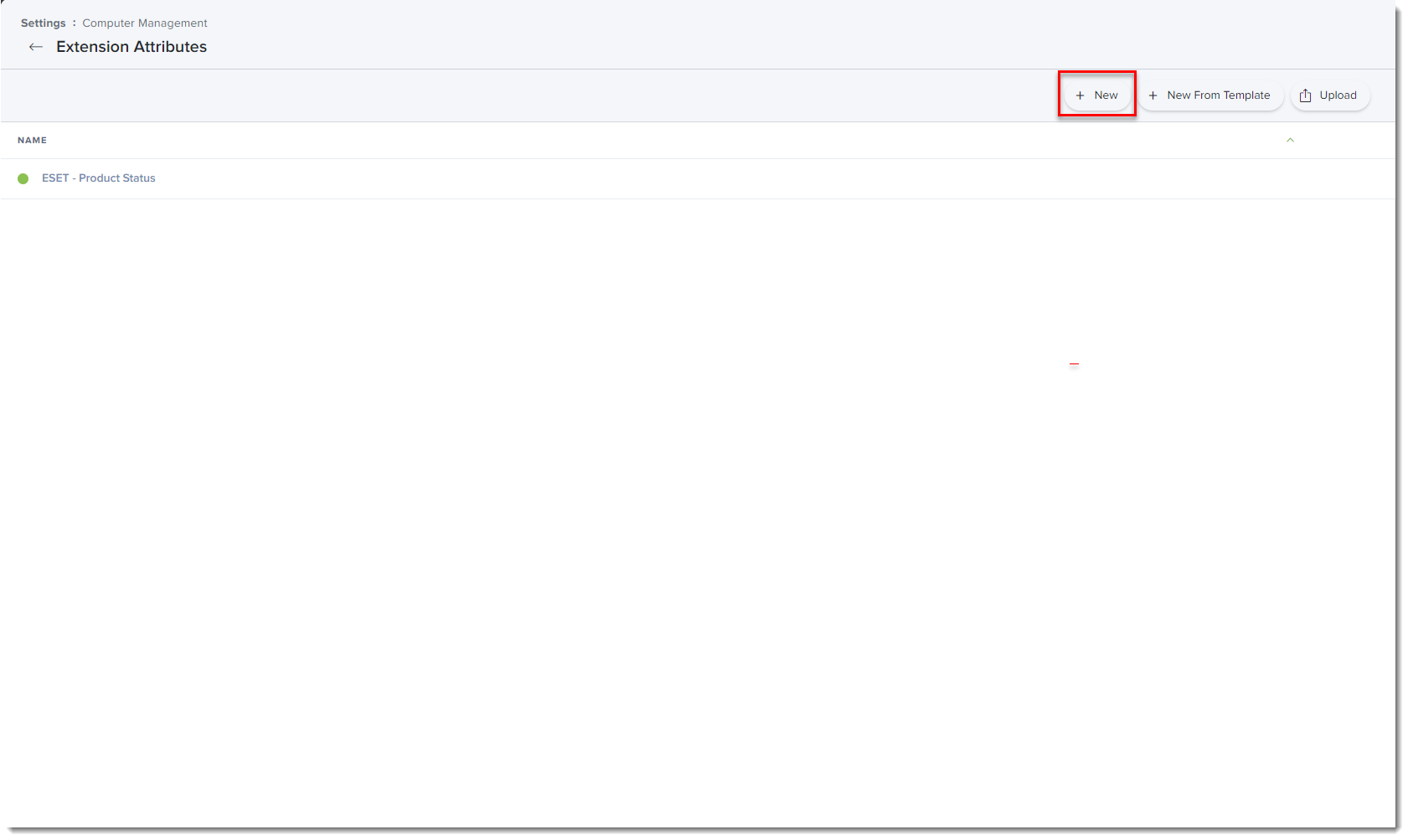
Figur 3-2
Klik på billedet for at se det større i et nyt vindue -
Skriv et navn til udvidelsesattributten i Display Name, vælg Script i rullemenuen Input Type, og indsæt derefter scriptet ESETstatusEA.sh (højreklik og vælg Gem link som) i Shell-feltet, og klik på Gem.
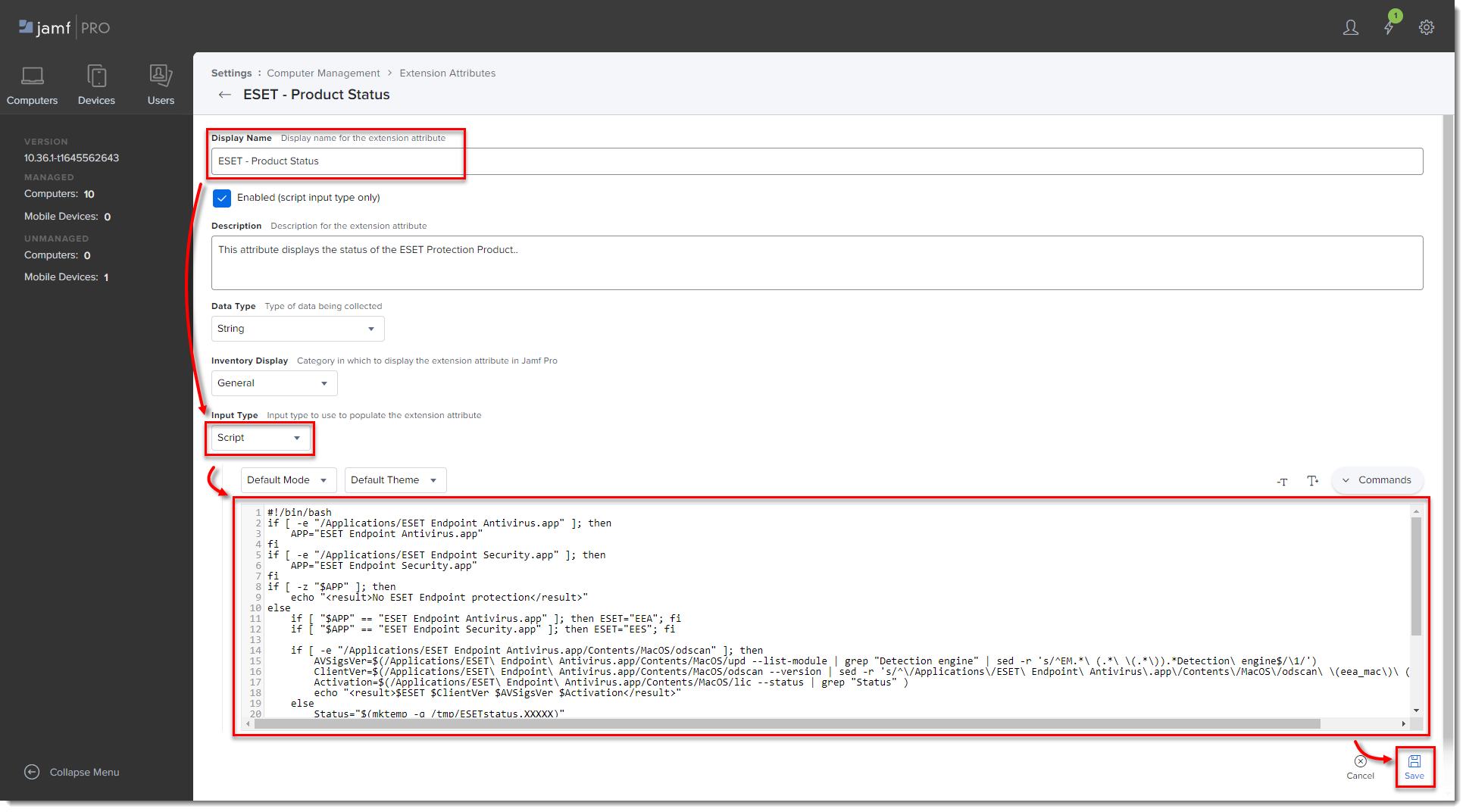
Figur 3-3
Klik på billedet for at se det større i et nyt vindue -
Udvidelsesattributten indstilles automatisk til alle computergrupper. Klik på en computer, og i afsnittet General vises udvidelsesattributten.
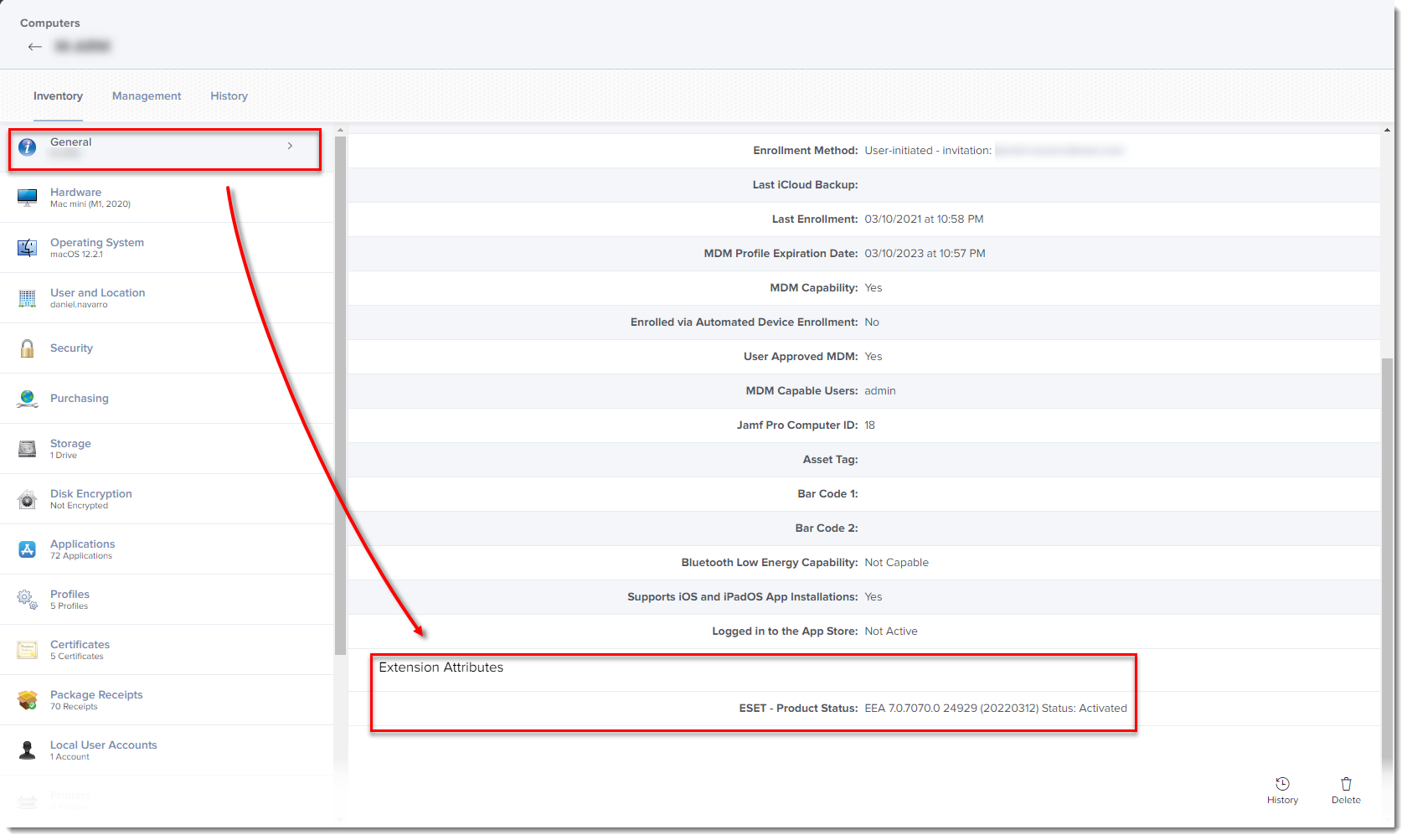
Figur 3-4
Klik på billedet for at se det i en større udgave i et nyt vindue
Fejlfinding af problemer efter opgradering til version 8
Godkend systemudvidelser via MDM
I miljøer med et fjernstyringsværktøj som JAMF eller Kandji vil nedenstående trin løse problemet med systemudvidelser. Hvis du i øjeblikket bruger Endpoint for macOS version 7 uden automatiske opdateringer aktiveret, skal du følge disse trin, før du opgraderer til version 8 for at undgå konflikter med systemudvidelser.
-
Download konfigurationsprofilen .plist fra Endpoint Security User Guide.
-
Ændr filtypen fra
.plisttilmobileconfig. For eksempelESET_enable_all.mobileconfig. -
I Jamf skal du navigere til computere → konfigurationsprofiler → vælg upload, og vælg filen fra trin 2. I andre administrationsplatforme skal du bruge den relevante funktion til at uploade konfigurationsprofilen fra trin 2.
-
Tildel version 8-computerne til konfigurationsprofilens område, og klik derefter på Gem. Udvidelsesalarmerne bør begynde at forsvinde inden for få minutter.
-
Fjern tildelingen af de tidligere anvendte konfigurationsprofiler i JAMF eller administrationsklienten. Kun version 8-konfigurationsprofilen bør bruges med version 8.
ESET Endpoint Security for macOS Firewall er automatisk aktiveret
Med opgraderingen til version 8 vil firewall-funktionen være til stede og aktiveret ved installationen.
Følg disse trin for at deaktivere firewallen via en ESET PROTECT-politik i miljøer, hvor der allerede er en firewall-løsning på plads:
-
Naviger til Indstillinger i politikken Fælles funktioner, som anvendes på macOS-enheder. I politikken Fælles funktionermangler macOS-logoet, men det gælder stadig.
-
Gå til Indstillinger → Beskyttelse af netværksadgang → Firewall.
-
Klik på vippeknappen ved siden af Aktiver firewall for at deaktivere indstillingen.
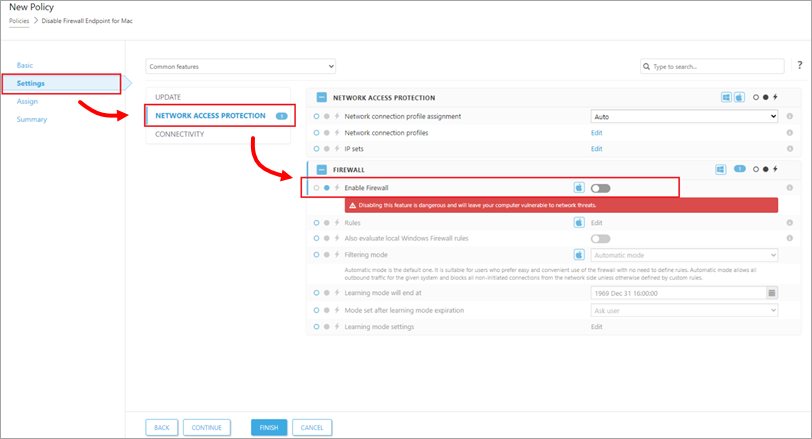
Figur 4-1